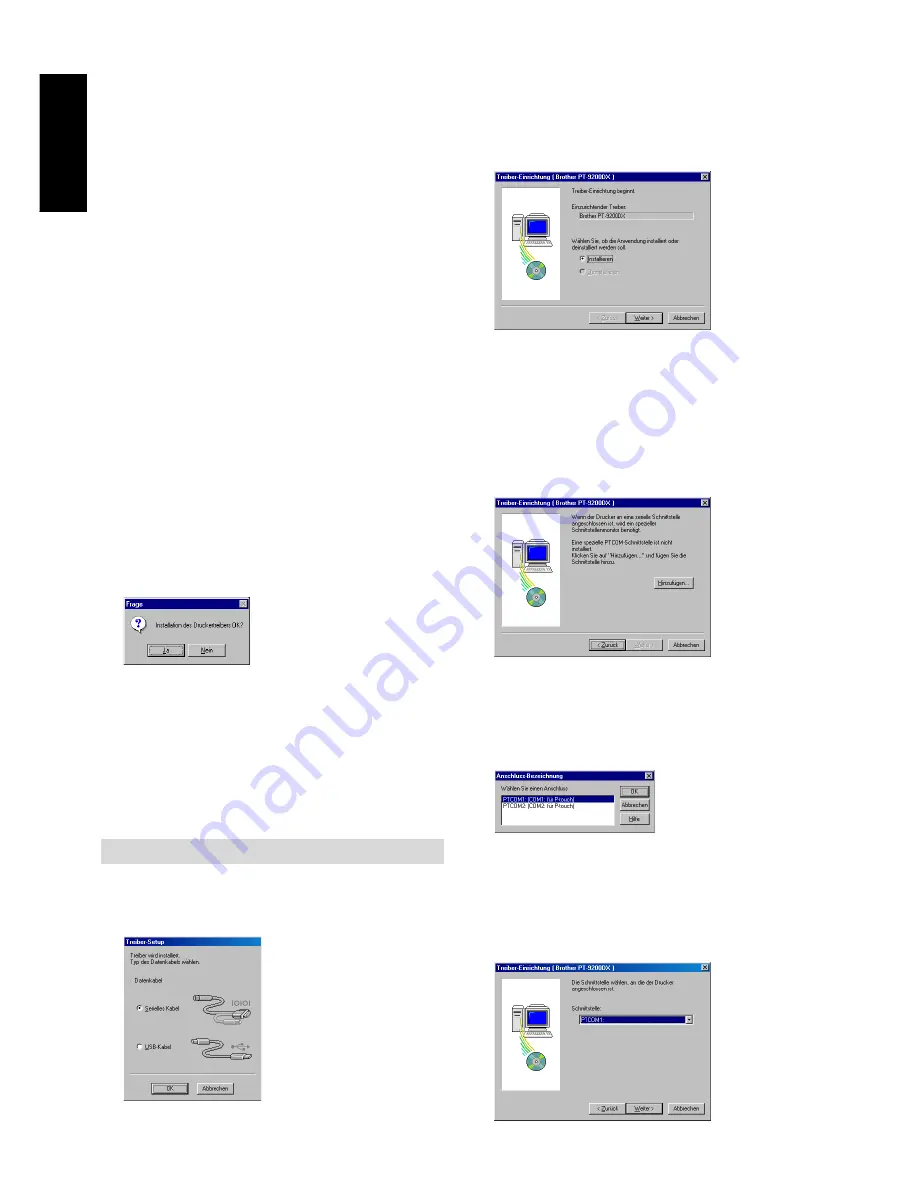
8
a) Wählen Sie die gewünschte Option aus und klicken
Sie auf “Weiter”.
Editor
:
P-touch Editor Version 3.1
Clipart
:
Bilder für die ClipArt-Funktion des
P-touch Editor Version 3.1
Schriftarten
:
13 Schriftarten
Autoformat-Vorlagen
: Die Vorlagen für die Autoformat-
Funktion
Hilfe
:
Hilfe-Dateien für den P-touch Edi-
tor Version 3.1
Benutzerhandbuch
:
Online-Handbuch (HTML-Format)
für den P-touch Editor Version 3.1.
(Dieses kann auch direkt von der
CD-ROM geöffnet werden.)
Wenn die “Ändern”-Schaltfläche nach Auswahl einzelner
Optionen angewählt werden kann, können Sie Unter-
komponenten auswählen. Klicken Sie auf “Ändern” um die-
se Optionen anzuzeigen. Wählen Sie die gewünschten
Komponenten wie zuvor aus. Bitte beachten Sie: Falls Sie
einige Optionen nicht installieren, können gewisse Funk-
tionen des P-touch Editor nicht genutzt werden. Sobald Sie
Ihre Auswahl getroffen haben, klicken Sie auf “Weiter”.
b) Klicken Sie auf “Weiter”, um die Installation zu
starten.
9
Sobald die Installation des P-touch Editor 3.1abge-
schlossen ist, erscheint die Frage, ob Sie nun den
Druckertreiber installieren möchten.
Klicken Sie auf “Ja”, um den Druckertreiber zu
installieren. Das erste Dialogfeld der Druckertreiber-
installation erscheint. Fahren Sie mit dem Abschnitt
Druckertreiberinstallation fort.
Falls der Treiber bereits installiert wurde, klicken Sie
auf “Nein”. Nehmen Sie die CD-ROM aus dem
Laufwerk und starten Sie den Computer neu.
Druckertreiberinstallation
Serieller Anschluss
1
Wählen Sie “Serielles Kabel” und klicken Sie auf
“OK”. Danach erscheint ein Dialogfeld, indem Sie
wählen können, ob die Treiber installiert oder
deinstalliert werden sollen.
2
Wählen Sie “Installieren” und klicken Sie auf “Wei-
ter”.
3
Unter Windows
®
95/98/Me:
Gehen Sie zu Schritt 4.
Unter Windows
®
NT 4.0/2000 Professional/XP:
Ein
Dialogfeld erscheint, in dem Sie einen P-touch-
Anschluss (PTCOM) hinzufügen können.
Falls schon ein P-touch-Anschluss (PTCOM) installiert
ist, klicken Sie auf “Weiter” und gehen zu Schritt 4.
Falls noch kein P-touch-Anschluss (PTCOM) installiert
ist, klicken Sie auf die Schaltfläche “Hinzufügen”.
Wählen Sie nun den PTCOM-Anschluss aus, an dem
der PT-9200DX angeschlossen ist (“PTCOM1:”, wenn
der P-touch an COM1 angeschlossen ist, oder
“PTCOM2:”, falls der P-touch an COM2 angeschlos-
sen ist). Klicken Sie dann auf “OK”. Klicken Sie im
Dialogfeld zur Treiber-Einrichtung auf “Weiter”.
4
Wählen Sie in der Liste der PTCOM-Anschlüsse den
Anschluss aus, an dem der PT-9200DX angeschlossen
ist (“PTCOM1:” wenn der P-touch an COM1 oder
“PTCOM2:”, wenn der P-touch an COM2 angeschlos-
sen ist). Klicken Sie dann auf “Weiter”. (Wählen Sie
unter Windows
®
NT 4.0/2000 Professional/XP den in
Schritt 3 hinzugefügten PTCOM-Anschluss).
Fü
r W
indows
®
Содержание P-Touch 9200DX
Страница 2: ......
Страница 3: ...Quick Reference ENGLISH ...
Страница 40: ......
Страница 41: ...Guide de référence rapide FRANÇAIS ...
Страница 78: ......
Страница 79: ...Kurzanleitung DEUTSCH ...
Страница 116: ......
Страница 117: ...Beknopte bedieningsgids NEDERLANDS ...
Страница 154: ......
Страница 155: ...Guida di riferimento rapido ITALIANO ...
Страница 192: ......
Страница 193: ...Hurtigreferense NORSK ...
Страница 230: ......
Страница 231: ......
Страница 232: ...Printed in Japan LA3717001 B ...
















































